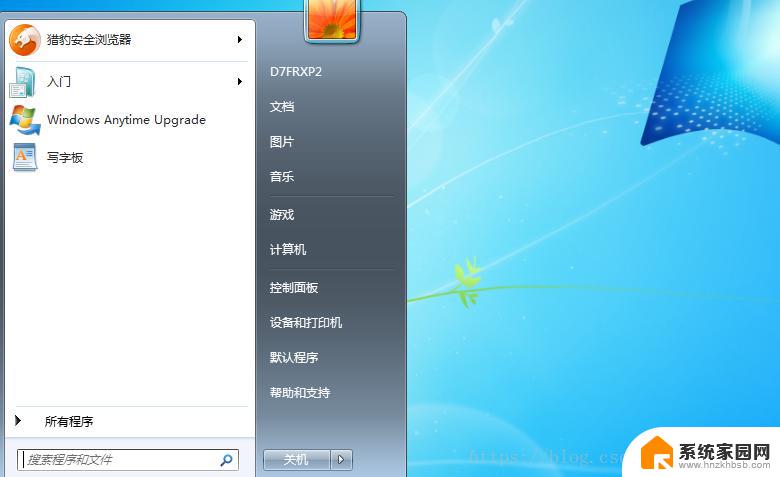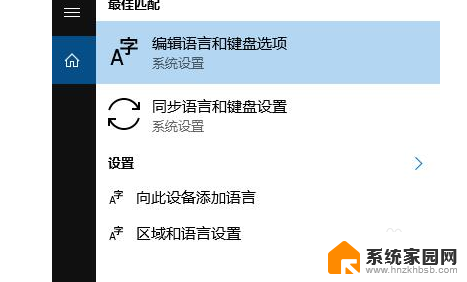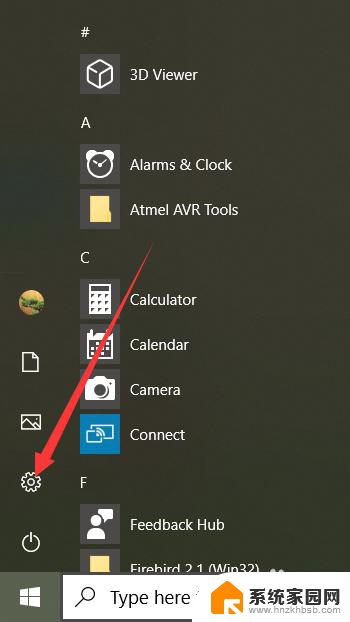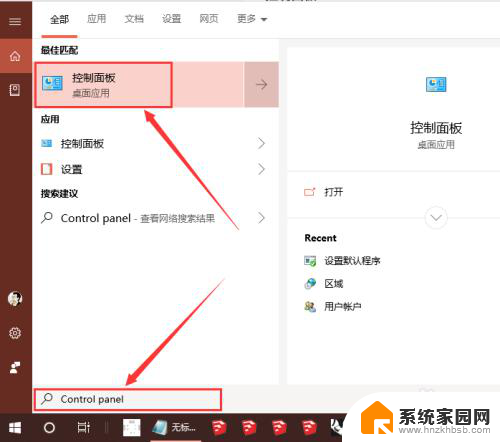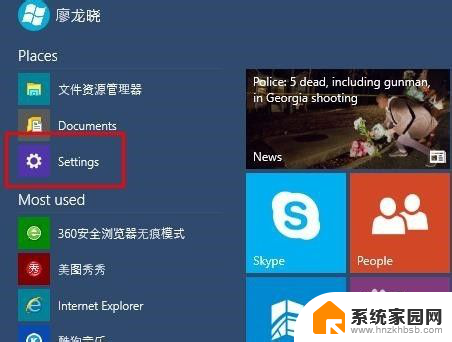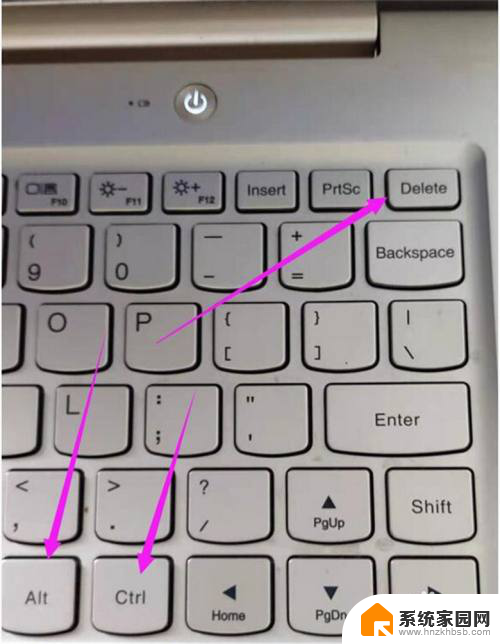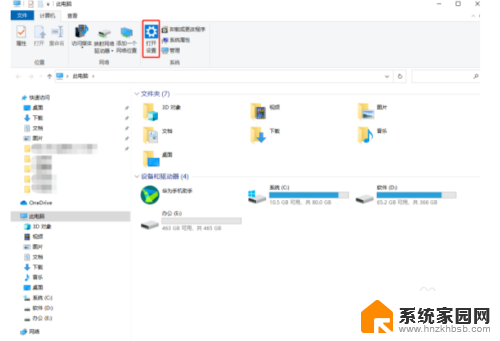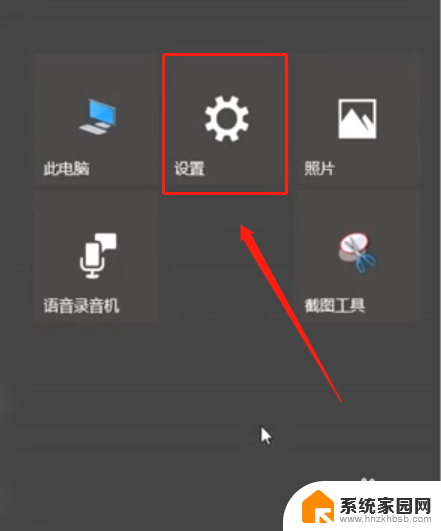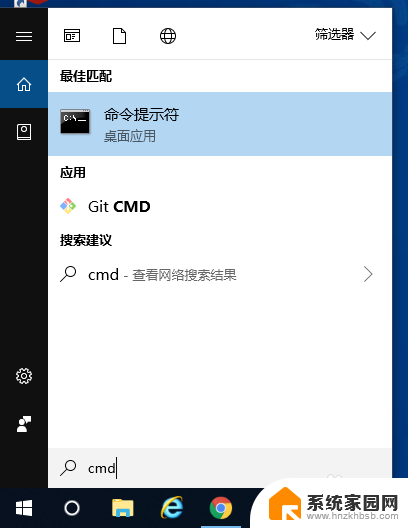电脑上没有语言栏了怎么恢复 win10系统语言栏找不到了怎么办
更新时间:2024-08-11 12:55:33作者:xiaoliu
在使用Win10系统的过程中,有时候会遇到电脑上没有语言栏的情况,这可能是由于系统设置的问题导致的,让用户感到困惑和不便。当语言栏消失时,用户可能会无法切换输入法,无法正常输入文字。所以如何恢复Win10系统的语言栏就成为了用户急需解决的问题之一。接下来我们将介绍几种简单的方法来帮助您恢复Win10系统的语言栏。
具体步骤:
1.在系统的任务栏上,语言栏不见了。不知道跑哪里去了。
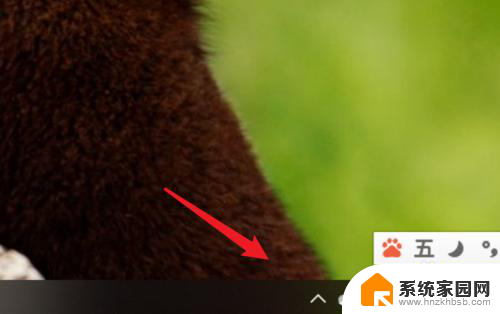
2.我们点击打开开始菜单,点击里面的设置。
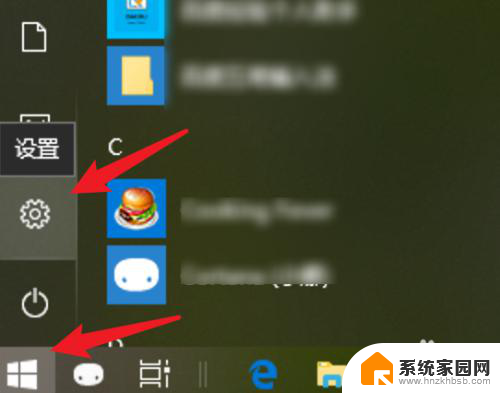
3.在设置页面上,点击这里的【时间和语言】。
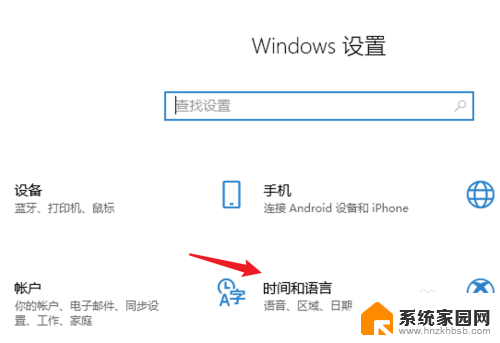
4.打开后,点击左边的【区域和语言】选项。
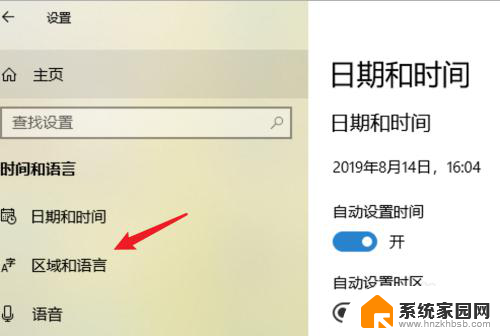
5.在新的页面上,点击右边的【高级键盘设置】。
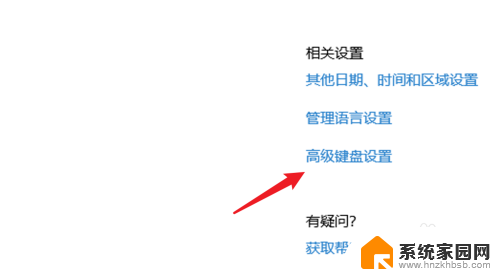
6.在这里把这个【使用桌面语言栏】的选项,点击选中就行了。
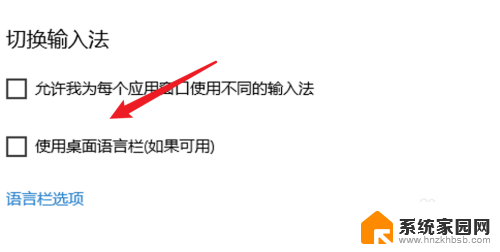
7.设置完成后,看一下桌面上的任务栏。可以看到语言栏了。
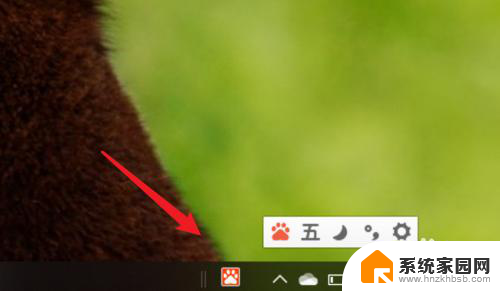
以上就是电脑上没有语言栏了怎么恢复的全部内容,还有不清楚的用户就可以参考一下小编的步骤进行操作,希望能够对大家有所帮助。